Kötü amaçlı yazılımlara karşı koruma
İçindekiler
- Tüm yazılımı güncelleyin
- Kötü amaçlı aktörlerin hızlı hareket etmeniz için hızlı hareket etmeniz için çabaladıklarını ve duygularınıza hitap etmeye çalıştıklarını unutmayın
- Bir bağlantı gönderildiğinde dikkatli olun ve tıklamadan önce durun
- Ekleri açarken dikkatli olun
- Kötü amaçlı yazılımlar tarafından tuzağa düşmemek bilgisayarınızdaki dosya uzantılarını görünür hale getirin
- Şüpheli açılır pencerelerden uzak durun
- Anti-Virus veya Anti-Malware kullanın
- USB kabloları ve cihazları kullanırken iyi hijyen kurallarına uyun
- Hassas bilgilerle alakalı olarak 'hijyenik' davranın
- Diğer "akıllı cihazların" güvenliğini sağlayın
- Cihazınızı sıklıkla yeniden başlatın ve geceleri kapalı tutun
- Cihazınıza virüs bulaştığından şüpheleniyorsanız...
- İleri düzey stratejiler
- Lisanssız yazılımları kullanmaktan kaçının ve ücretsiz ve açık kaynaklı alternatifleri değerlendirin
Cihazınıza iyi bakmak, daha iyi bir güvenlik için en kritik adımlardan biridir. Veri şifreleme, iletişimin gizliliği veya webde anonim gezinme hakkında düşünmeden önce cihazınızı kötü amaçlı yazılım olarak adlandırılan yazılımlardan korumanız gerekir. Kötü amaçlı yazılımlar güvenliğinizi korumak için attığınız adımların etkinliğini azaltır.
Her türlü cihaz kötü amaçlı yazılımların hedefidir: Risk altında olanlar yalnızca Windows cihazları olduğu ise artık geçerli değil. Cihazınız macOS, Linux, Android veya iOS işletim sistemiyle çalışsa da aşağıdaki önlemleri almalısınız.
Tüm yazılımı güncelleyin
- Cihazınızda en iyi korumayı elde etmek amacıyla mevcut işletim sisteminizin en son sürümünü kullanmak için talimatları takip edin:
- Cihazınıza yüklü uygulamaları elle ve otomatik olarak güncellemek için
aşağıdaki listede verilen talimatları izleyin:
- Android − Android'de Play Store'u ve uygulamaları güncelleme için bu talimatları takip edin.
- iOS – App Store'dan indirdiğiniz uygulamalar varsayılan otomatik olarak güncellense de bunları manuel olarak güncellemeniz önünde bir engel yoktur. Bunun nasıl yapılacağını öğrenmek için Apple aygıtınızdaki uygulamaları elle güncelleme sayfasına göz atın.
- Windows − [Otomatik uygulama güncellemelerini açın.
- macOS
- Linux – Ubuntu'nun masaüstü için tam sürümünü yüklediyseniz
yazılım varsayılan olarak günlük güncellenecek şekilde
ayarlanmıştır. Bu ayarları Ubuntu Topluluğu Wiki sayfasındaki
yazılımı otomatik olarak
güncelleme
talimatlarını takip ederek değiştirebilirsiniz.
- Otomatik yazılım güncellemelerini etkinleştirme yöntemi bilgisayarınızda bulunan Linux dağıtımına bağlı olarak değişebilir: bunu nasıl yapacağınızı öğrenmek için kullandığınız dağıtımın resmi belgelerine göz atın.
Bu adımı neden öneriyoruz
İşletim sistemleri ve uygulamaların kodlarında her gün yeni güvenlik açıkları bulunur. Bu kodları yazan uygulama geliştiriciler kodlar çok karmaşık olduğundan dolayı bu açıkların nerede bulunduğunu tahmin edemezler. Saldırganlar, cihazınıza erişmek için bu güvenlik açıklarından faydalanırlar.
Ancak yazılım geliştiriciler düzenli olarak güvenlik açıklarını gidermek için güncellemeler yayınlar. Bu nedenle kullandığınız her cihazda işletim sisteminin ve yüklediğiniz yazılımın en son sürümünü kullanmak çok önemlidir. Cihazınızı otomatik olarak güncellenecek şekilde ayarlarsanız yapmanız gereken bir iş eksilmiş olacaktır.
Kötü amaçlı aktörlerin hızlı hareket etmeniz için hızlı hareket etmeniz için çabaladıklarını ve duygularınıza hitap etmeye çalıştıklarını unutmayın
- Cihazınızdaki bir e-posta, mesaj veya uyarı gibi şeylerin sizi korkutmaya, şaşırtmaya, endişelendirmeye, tutku veya merak uyandırmaya çalıştığında bunu fark etme alışkanlığını edinin. Yaklaşan bir riske veya bir fırsatı kaçırma olasılığına dair düşündüren her şeye şüpheyle bakmalısınız. Bu duyguları fark ettiğiniz an, sizden ne yapmanız istendiğine daha dikkatli bakın.
- Bir mesajın dili tuhaf veya bağlam dışıysa, bu mesajı şüpheli olarak değerlendirmek akıllıca olacaktır.
- Bir mesaj veya alarm hızlıca harekete geçmenizi istediğinde durun.
- E-posta, sohbet, sesli arama yoluyla veya fiziki olarak ziyaret ederek özel veya değerli bilgileri (şifre, hesap numarası, isim, kimlik numarası vb.) edinmeye yönelik her türlü girişime karşı dikkatli olun.
- Bir program, uygulama veya tarayıcı uzantısı (örneğin TeamViewer veya AnyDesk) yüklemenizi isteyen hiçbir bağlantıya güvenmeyin.
- "Ücretsiz bir şey kazanın" mesajları veya reklamlarının insanları kötü amaçlı yazılım yüklemeleri için kandırmak amacıyla kullanıldığını unutmayın.
- Gelen talebin meşru olduğundan emin değilseniz bağlantıya tıklamayın. Bunu doğrulamak için gönderen kişiyle farklı bir kanaldan iletişime geçebilirsiniz. Mesela, mesaj bir platformdaki kullanıcı hesabınıza atıfta bulunuyorsa atıfta bulunduğu hesabı kontrol edin veya bir kimseden e-posta aldıysanız onu arayın.
- Aşağıdaki bölümde yer alan bağlantılar, ekler, dosya uzantıları ve açılır pencereler hakkındaki talimatları gözden geçirin.
Bu adımı neden öneriyoruz
Güvenlik uzmanları insanların duyguları ve alışkanlıklarını dijital güvenliğin en savunmasız kısmı olarak değerlendirir. Ne zaman hızlıca hareket etmemiz istense, ne zaman meraklansak ya da tehdit altında olduğumuzu hissetsek genellikle verilen talimatları takip ederiz.
İnsan hakları alanında çalışmanın stresi bu tür saldıralara karşı bizi daha da savunmasız hale getirebilir. Pek çoğumuz asla kandırılamayacağımızı düşünsek de iki kez düşünmek cihazımıza kötü amaçlı yazılım yükleme girişimlerini durdurabilir ve biz farkına varmaksızın bizi gözetleme girişimlerinin önüne geçebilir.
Bir bağlantı gönderildiğinde dikkatli olun ve tıklamadan önce durun
Tıklamadan önce bağlantıdaki adrese iyice bakın. Birisi bağlantıyı e-posta veya SMS veya sohbet uygulamaları aracılığıyla gönderdiyle bu özellikle önem arz eder.
- Bilgisayarınızda web adresini tamamen görmek için fare imlecini e-postada veya web sayfasında bulunan bağlantının üzerine getirin.
- Mobil cihazlarda bağlantıları görmek daha zor olduğu için bu
bağlantıları bilgisayarda görüp kontrol edene kadar tıklamamanız
tavsiye edilir. Yine de mobil cihazda bir bağlantıyı kontrol etmek
isterseniz aşağıdaki yöntemlerden birini deneyebilirsiniz:
- Android'de URL'leri açmadan analiz etmek için URLCheck uygulamasını yükleyebilirsiniz. Uygulamayı Google Play Store veya F-Droid adreslerinde bulabilirsiniz.
- Hem Android hem de iOS'ta, çoğu uygulama, metin gövdesine gömülü bağlantıları metne basılı tutarak görüntülemenize olanak tanır. Komut istemi, gömülü bağlantıyı ve bağlantıyı nasıl yöneteceğinize dair çeşitli seçenekleri içerecektir.
Bir web adresini nasıl okursunuz:
" https:// " ifadesinden sonra web adresindeki ilk " / " işaretini bulun.
Sonra sola doğru hareket ederek ilk "." işaretini ve hemen onun önündeki kelimeyi bulun. Örneğin, bu web sayfasında (
https://securityinabox.org/en/phones-and-computers/malware/) aradığınız kelime "securityinabox" olacaktır.Ziyaret etmeyi umduğunuz siteye benziyor mu? Eğer benzemiyorsa, birisi sizi kandırmaya çalışıyor olabilir.
Bir web adresini kontrol ederken hangi adımları izleyeceğinizin görselini bu GIF'te bulabilirsiniz:
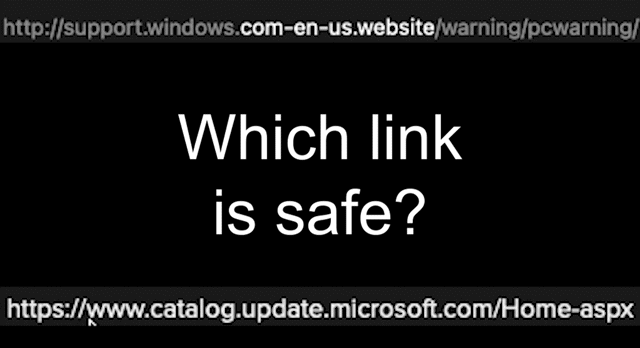
Tuhaf bir bağlantıyı görüp ne olduğunu merak etseniz de en iyisi bu bağlantıya ASLA tıklamamaktır. Bu bağlantının güvenli olup olmadığını bağlantıyı kopyalayıp aşağıdaki sayfa tarayıcılardan birinde aratarak kontrol edebilirsiniz:
Bağlantı tuhaf görünmesine rağmen halihazıda bağlantıya tıkladıysanız:
- Dijital First Aid Kit sorun gidericisindeki adımları izleyin Şüpheli bir mesaj aldım.
- Ekran görüntüsü alın ve cihazınızın güvenliğini sağlamaya yardımcı olacak birine gönderin.
- Bağlantıya tıkladığınız cihazda Anti-Malware yazılımının çalışıyor olduğundan emin olun.
Bu adımı neden öneriyoruz
Pek çok kötü amaçlı yazılım ve casus yazılım bulaşma vakası, zararlı bir web sayfasının ziyaret edilmesi yoluyla gerçekleşir.
Ekleri açarken dikkatli olun
- E-posta, chat uygulamalarındaki sohbet, sesli mesaj veya diğer mesajlara eklenen beklenmedik dosyalara karşı dikkatli olun.
- Gönderen kişinin düşündüğünüz kişi ile aynı insan olduğundan emin olun. Eki gönderdiklerini onaylamak için e-postayı gönderen kişiyle diğer yollardan (örneğin yüz yüze veya size e-posta göndermişlerse telefonla) iletişime geçin.
- Bir PDF'yi, görseli veya belgeyi illa ki açmanız gerekiyorsa tehlike arz eden unsurları ortadan kaldırmak için Dangerzone uygulamasını kullanın. Tüm desteklenen formatların listesini Dangerzone Hakkında sayfasında bulabilirsiniz.
Bu adımı neden öneriyoruz
Birçok kötü amaçlı yazılım ve casus yazılım bulaşma vakası, istenmeyen zararlı bir dosyanın yanlışlıkla indirilmesi sonucu gerçekleşir.
Kötü amaçlı yazılımlar tarafından tuzağa düşmemek bilgisayarınızdaki dosya uzantılarını görünür hale getirin
Güvende kalmak için dosya uzantılarını dosya yöneticinizde görünür kılın.
- Linux − Ubuntu dosya uzantılarını kendiliğinden gösterir.
- macOS - Mac'te dosya adı uzantılarını gösterme veya gizleme.
- Windows - Uzantıların nasıl görünür hale getirileceğine ilişkin yönergeler için Microsoft belgelerine göz atın.
Bir dosyayı açmadan önce dosyanın sonundaki uzantıya – son noktadan sonraki harflere bakın. İki veya daha fazla uzantı olabilir. Bunların bazıları normalken –.tar.gz gibi– bazıları şüphelidir –.jpg.exe gibi.
Şunları kendinize sorun: Bu, bildiğim bir dosya türü mü? Sıra dışı görünüyor mu? Bir dosyayı açtığınızda ne yapabileceğini görmek için dosya formatı listelerine ve dosya adı uzantılarına bakın.
Bu adımı neden öneriyoruz
Cihazınıza zararlı kod yüklemek isteyen kişiler bazen uygulamayı zararsız bir belge gibi gösterebilir. Bunu uygulamanın uzantısını değiştirerek yapabilir: dosya adının sonunda noktadan sonra görünen, genellikle iki ila dört karakter uzunluğunda olan size ne tür bir dosyayla karşı karşıya olduğunuzu söyleyen bilgi uzantıdır. Çalıştırabilecekleri kodun ("yürütülebilir kod") uzantısını sizin alışık olduğunuz bir uzantıyla (belge dosyaları için .doc, .txt veya .pdf gibi) değiştirerek sizi kandırmaya çalışabilirler. Genellikle bu tür dosyaları e-posta eki olarak veya sohbet uygulamaları aracılığıyla gönderirler.
Şüpheli açılır pencerelerden uzak durun
Modern tarayıcıların çoğu açılır pencereleri varsayılan olarak engeller. Aşağıda verilen bağlantılardaki talimatları izleyerek tarayıcınızda bu özelliğin etkin olup olmadığını kontrol edebilirsiniz:
- Chrome/Chromium - Chrome'da pop-up'ları engelleme veya görüntülenmelerine izin verme.
- Firefox - Açılır pencere engelleyici ayarları talimatlarını okuyun.
- Microsoft Edge – Microsoft Edge'de açılır pencereleri engelleme.
- Safari - Safari'de açılır pencereler varsayılan olarak engellenmez, ancak Açılır pencerelere tüm web sitelerinde izin verme veya bunları engelleme bölümündeki talimatları izleyerek açılır pencereleri engelleyecek şekilde ayarlayabilirsiniz.
Tarayıcılarda açılır pencere engellemek, önemli özellikler için açılır pencereleri kullanan bazı web sitelerinin çalışmasına müdahale edebilir. Ancak belirli web sitelerinin açılır pencereleri kullanması için izin verilen siteler listesine ekleyebilirsiniz.
Açılır pencereleri engellemek her zaman işe yaramaz. Açılır pencere ve diğer reklamların tarayıcınızda görünmediğine emin olmak için, Firefox veya Chrome/Chromium'a ikinci bir koruma katmanı ekleyebilirsiniz. Bunun için uBlock Origin yüklemenizi öneririz.
Tarayıcı kullanıyor olup olmadığınızdan bağımsız beklenmedik bir şekilde açılır bir pencere görünüyorsa, olası bir zararlı hadisenin etkilerini azaltmak için şu adımları takip edin:
- Durun. Hiçbir şeye tıklamayın.
- Pencereyi dikkatlice okuyun. Ne yapmanızı istiyor?
- Eğer bu cihazınızdan yapmasını istediğiniz bir şey değilse, "evet" veya "tamam"a tıklamak yerine pencereyi (pencerenin üst kısmındaki düğmeyi kullanarak) kapatın.
- Yüklediğiniz uygulamaların isimlerini öğrenin. Yüklediğinizi bilmediğiniz uygulamaların güncellemelerine onay vermeyin.
- Bir uygulamanın ya da cihazınızın gerçekten yazılım yüklemenizi isteyip istemediğinden emin değilseniz, uygulama mağazasını ya da ilgili yazılımın resmi web sitesini kontrol edin. Genellikle bir güncelleme duyurusu yapılır ya da en son sürümün yayınlandığı tarihi görmek için değişiklik günlüğüne (changelog) bakabilirsiniz.
Bu adımı neden öneriyoruz
Bilgisayarınızı hacklemek gizlilik ve güçlü kodlama becerileri gerektiriyor gibi görünebilir. Aslında, sizi kandırarak onlar için bir şeyler yapmanızı sağlamak bilgisayar korsanlarının en güçlü araçlarından biridir. Size bir şey yapmanızı soran bir düğme veya bağlantı, cihazınıza kötü amaçlı yazılım yüklemek için bekliyor olabilir.
Anti-Virus veya Anti-Malware kullanın
Size en uygun antivirüs yazılımını seçin
- Windows kullanırken yerleşik Anti-Malware programı olan Windows Defender'ı açmanızı öneririz.
- Linux işletim sisteminde ClamAV ile cihazınızı kötü amaçlı yazılımlara karşı manuel olarak tarayabilirsiniz. Ancak bunun yalnızca bir tarayıcı olduğunu ve sizi virüs veya kötü amaçlı yazılımlardan korumak için işletim sistemini izlemeyeceğini unutmayın. Bunu bir dosyanın ya da dizinin kötü amaçlı yazılım içerip içermediğini belirlemek için kullanabilirsiniz - ayrıca şüpheli bilgisayara yazılım yükleyememeniz durumunda USB'den çalıştırılabilir. Ücretli Anti-Virüs programları da kullanabilirsiniz (mesela ESET NOD32).
- Çoklu platform koruması sunan göz önünde bulundurabileceğiniz diğer antivirüs seçenekleri şunlardır:
Bu adımı neden öneriyoruz
Cihazlarınızın güvenliğini sağlamak için yapılacak en önemli şey kullandığınız işletim sistemini ve yüklediğiniz yazılımları güncellemektir. Ancak cihazınıza girmiş olabilecek zararlı kodları durdurmak için doğru bir Anti-Virüs veya Anti-Malware yazılımı çalıştırmak da faydalıdır.
Antivirüs programınızı güvenli bir şekilde kullanın
- Hangi antivirüs yazılımını yüklemeye karar verirseniz verin, antivirüs veya Anti-Malware uygulamanızın çalışıp çalışmadığını ve kendini güncelleyip güncellemediğini nasıl kontrol edeceğinizden emin olun.
- Periyodik olarak tarama yapın.
- Tüm Anti-Virüs ve Anti-Malware programlarının korunan cihazın nasıl kullanıldığına ilişkin bilgi topladığını aklınızdan çıkarmayın. Bu bilgilerin bir kısmı bu programların sahibi olan şirketlerle paylaşılabilir. Ayrıca bu bilgilerin üçüncü taraflara satıldığı durumlar olmuştur.
Kullanacağınız sadece bir Anti-Malware seçin
- Yalnızca bir Anti-Malware uygulaması kullanın; bir cihazda birden fazla olması durumunda birbirlerine müdahale edebilirler.
- Anti-Malware uygulamasını değiştirmeniz gerekiyorsa, yenisini yüklemeden önce ilkini tamamen kaldırmanız gerekir.
Bu adımı neden öneriyoruz
İki farklı Anti-Virüs veya Anti-Malware programını aynı anda kullanmak daha güvenli görünse de bunlar bir arada çalıştırıldığı zaman birbirlerini şüpheli addedecek ve birbirlerinin düzgün çalışmasını engelleyecektir (birbirini etkisiz kılan iki ilaç gibi düşünün). Yalnızca sizin için yararlı olan birini seçin.
Anti-Malware programınızı otomatik olarak güncellenecek şekilde ayarlayın
- Anti-Malware programının güncellemeleri otomatik olarak almanıza izin verdiğine emin olun, aksi takdirde başka bir program kullanın.
- Anti-Malware yazılımınızı, güncellemeleri düzenli olarak günlük kontrol edecek şekilde ayarlayın.
Bu adımı neden öneriyoruz
Her gün yeni kötü amaçlı yazılımlar oluşturulup sürülür. Anti-Malware programları da bunlarla savaşması için güncelleme yayınlarlar. Anti-Malware programını otomatik olarak güncellenecek şekilde ayarlamadığınız takdirde, programın hiçbir faydası olmayacaktır ve bilgisayarınız savunmasız hale geleceğinin farkında olun. Yeni bilgisayarlara önceden yüklenmiş olarak gelen bazı programlara bir noktada kaydolmak (veya ödeme yapmak) gerekebilir, aksi halde güncelleme almazlar. Eğer durum buysa ve ücretsiz bir sürümü tercih ediyorsanız, önceden yüklenmiş aracı kaldırmayı ve bu bölümde önerdiğimiz antivirüs yazılımları listesinden birini seçmeyi değerlendirin.
Cihazınızı kötü amaçlı yazılımlara karşı düzenli olarak tarayın
- Eğer kullandığınız Anti-Malware programında "her zaman açık tut" modu varsa, onu etkinleştirin. Farklı programların bu mod için kullandığı Gerçek Zamanlı Koruma veya Yerleşik Koruma gibi farklı adlandırmalar bulunabilir.
- Yakın zamanda şunları yaptıysanız tarama yapın:
- güvenli olmayan ya da güvenilmeyen bir ağa bağlanmak,
- başkalarıyla USB paylaşmak,
- e-posta ile gelen yabancı ekleri açmak,
- şüpheli bir linke tıklamak,
- evinizde, iş yerinizde veya parçası olduğunuz topluluktaki birinin cihazında sorun olduğunu görmek.
- Bilgisayarınızda bulunan tüm dosyaları belirli aralıklarla tarayın. Bunu sıklıkla yapmak istemeyebilirsiniz (ve bunu gece devam edecek şekilde yapmak isteyebilirsiniz), ancak açık taramalar Anti-Malware programınızın "her zaman açık tut" özelliği veya güncelleme mekanizması ile ilgili sorunları, eğer varsa, belirlemenize yardımcı olur.
USB kabloları ve cihazları kullanırken iyi hijyen kurallarına uyun
Modern mobil cihazlarda - hem Android hem de iOS - USB üzerinden veri aktarımı varsayılan olarak devre dışıdır. Her halükarda en iyisi cihazınızı güvenilmeyen bir USB bağlantı noktasına takmaktan kaçınmak ve cihazınızı şarj etmeniz gerektiğinde bu bölümdeki tavsiyelere uymaktır.
Cihazınız bir USB kablosuyla şarj ediliyorsa, kullandığınız kablonun yalnızca güç sağlayan bir şarj kablosu olduğundan emin değilseniz, USB giriş kısmını asla kamusal alanlardaki şarj yuvasına takmayın. Elektrik prizini kullanmanızı sağlayan bir adaptör kullandığınızdan emin olun.
YAPIN: Güç kablonuzu, aşağıdaki gibi elektrik prizine takılan bir adaptöre takın:
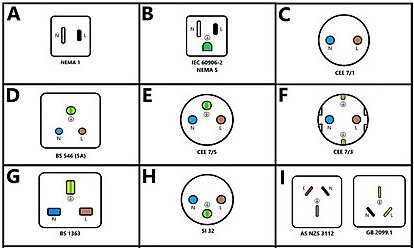
[Görsel By Electro-world-standard'tan alınmıştır CC BY-SA 4.0, Wikimedia Commons aracılığıylaYAPMAYIN: Eğer adaptör size ait değilse veya yalnızca güç sağlayan bir şarj kablosu kullandığınızdan emin değilseniz, güç kablosunu aşağıdaki gibi bir USB girişine takmayın:

[Görsel Amin'den alınmıştır - CC BY-SA 4.0, Wikimedia Commons aracılığıyla
Güvenilmeyen USB şarj yuvalarını kullanmanız gerekiyorsa, USB yuvasının cihazınıza zarar vermesini önlemek için bir USB veri engelleyici alabilirsiniz. Bu durumlarda kendi güvendiğiniz USB veri kullanıcı kullanın zira sahte bir USB veri engelleyici koruduğunuzu düşündüğünüz cihaza zarar verebilir.
- USB veri engelleyicileri hakkında daha fazla bilgiyi USB veri engelleyici: Neden ihtiyacınız var? paylaşımından edinebilirsiniz.
- Sahte USB veri engelleyicileri hakkında Bilgisayarınızı saniyeler içinde hackleyebilecek sahte bir veri engelleyici nasıl tespit edilir makalesinden bilgi edinebilirsiniz.
Orta yerde bulduğunuzu bir USB'yi, kartı, diski veya kabloyu asla kullanmayın; daha önce virüs taşıyan bir USB belleği halka açık yerlerde bırakarak başkalarının cihazlarına zararlı kod bulaşmasına sebep olan kişiler olmuştur.
Bir iş arkadaşınızın kablosunu veya USB'sini kullanmanız gerekiyorsa ve bu kullanım sebebiyle endişeleriniz varsa, zararlı yazılımları kontrol etmek için CIRCLean Stick kullanabilirsiniz.
Bu adımı neden öneriyoruz
Kötü amaçlı yazılımlar cihazlara takılan daha küçük cihazlar –özellikle SD kartlar, USB sürücüler, USB kablolar ve "flash" bellekler ve diğer harici depolama ortamları – aracılığıyla cihazdan cihaza yayılır. Daha önce kamusal alanlardaki şarj istasyonlarında kötü amaçlı yazılımlara rastlandı.
Hassas bilgilerle alakalı olarak 'hijyenik' davranın
- Hassas bilgileri yalnızca şifreli yöntemler kullanarak saklayın veya gönderin.
- Bu bilgileri kiminle paylaştığınızdan emin olmak için çok dikkatli bir şekilde kontrol edin.
- Pek çok dolandırıcılık vakasında birisi sizinle elektronik yolla veya telefonla irtibata geçerek bu bilgilere ihtiyacı olan bir şirket veya devlet görevlisi gibi davranır.
- Özellikle bu tür bilgileri isteyen tuhaf bağlantılar ve açılır pencereler hakkında dikkatli olun.
- Hassas bilgiler şunları içerir:
- Doğum tarihiniz ya da hakkınızdaki diğer belirleyici bilgiler
- Şifreler
- Banka hesabı veya kredi kartı bilgileri de dahil olmak üzere finansal bilgiler
- Resmi kimlik numaraları, pasaport numaraları ve bir ofise girmek için kullandığınız kartların numaraları da dahil olmak üzere tanımlayıcı her türlü bilgi
- Lisans kodları
- Parmak iziniz veya iris taramaları
Bu adımı neden öneriyoruz
Hakkınızdaki bazı bilgiler yanlış kişilerin eline düşmesi durumunda tehlikeli bir şekilde kötüye kullanılabilir. Pek çok kişi bu tür bilgileri şifrelenmemiş e-posta yoluyla paylaşmanın güvenli olmadığının farkında değildir zira e-postanın birden çok bilgisayar ve sunucuda depolanması tüm kopyaların ortadan kaldırılmasının zorlaştırır.
Diğer "akıllı cihazların" güvenliğini sağlayın
- Etrafınızda internete bağlı birden çok cihazın bulunmasının riskinin bu cihazların size sağlayabileceği faydadan daha ağır basıp basmadığını değerlendirin.
- Televizyonunuzun internet bağlantısını veya kullanmadığınız zamanlarda elektrik bağlantısını tamamen kesmeyi değerlendirin.
- Alexa, Cortana veya Siri gibi akıllı hoparlörleri kapatın. Cihazınız için temel güvenlik kılavuzundaki "sesle kontrolü devre dışı bırakma" bölümündeki talimatları izleyin:Android, iOS, macOS, Windows.
- Akıllı TV'lerde bulunan otomatik içerik tanıma (ACR) özelliğini
kapatın. Otomatik içerik tanıma, izlediğiniz programları tanımaya çalışan
bir akıllı TV teknolojisidir; bu programları kablo, havadan, akış
hizmetleri ve hatta USB bellek gibi fiziksel araçlarla izleyip
izlemediğiniz fark etmeksizin tanımaya çalışır.
- Apple TV - Siri'yi devre dışı bırakarak otomatik içerik tanımayı (ACR) kapatın.
- Android, Amazon Fire, LG, Roku, Samsung ve Sony dahil olmak üzere diğer TV'ler - Önce akıllı TV'nizin güvenliğini sağlayın, daha sonra ACR'yi kapatın.
Bu adımı neden öneriyoruz
Bazı kötü amaçlı yazılımlar, kurbanlarının bağlı olduğu diğer cihazlara da bulaşmak üzere tasarlanmıştır. İnternet bağlantılı çalışan bu cihazların pek çoğu, bilgisayarlar ve telefonlar kadar güvenli değildir. "Akıllı TV'ler", telefondaki bir uygulamayla kontrol edilen cihazlar, aydınlatma veya ısıtma sistemleri gibi "akıllı ev cihazları" ve hatta oyuncaklar bunlar arasındadır. Saldırganlar bu tür cihazları daha önemli cihazlara erişmek için kullanabilir ve zombi "botnet" saldırısının bir parçası olarak kullanabilirler. Özellikle akıllı televizyonlar, "otomatik içerik tanıma" (ACR) adı verilen bir teknolojiyle etraflarında konuşulanları dinleyebilir ve söylenenleri kaydedebilir. Bu cihazlar duyduklarını reklam veren şirketler ve diğer üçüncü taraflarla paylaşırlar. Bu bölümdeki talimatları kullanarak ACR'yi kapatabilirsiniz.
Cihazınızı sıklıkla yeniden başlatın ve geceleri kapalı tutun
Bu adımı neden öneriyoruz
Casus yazılımlar genellikle kalıcı değildir.Bazı casus yazılım bulaşmasından cihazınızı düzenli aralıklarla yeniden başlatarak kurtulabilirsiniz.
Kötü amaçlı yazılımların, verileri bulmak veya göndermek için cihazlarınızı kullanmadığınız zamanlardan yararlandığını, bu nedenle bir şeylerin yanlış olduğunu fark etme olasılığınızın ziyadesiyle düşük olduğunu belirtmek gerekir. Cihazlarınızı ve bağlantılarınızı gece kapatmak buna karşı sizi korumaya yardımcı olur.
Cihazınıza virüs bulaştığından şüpheleniyorsanız...
Cihazınızın tüm ağ bağlantılarını kesin
- WiFi, mobil bağlantı, Bluetooth ve diğer cihazlarla kablosuz erişim sağlayan tüm bağlantıları kapatın.
- Cihazın diğer cihazlarla bağlantı kurmak için kullandığı tüm kabloları (ethernet kabloları gibi) çıkarın.
Bu adımı neden öneriyoruz
Cihazınızın tüm ağlarla bağlantısını keserek, kötü amaçlı yazılımların veri göndermesini, komut almasını ve diğer cihazlara virüs bulaşmasını önlersiniz.
Depolama ortamını virüslü cihaza bağlamaktan kaçının
- Elden çıkarmak için hazırlamadığınız veya güvenli bir şekilde nasıl temizleyeceğinizi bilmediğiniz harici sabit diskleri, USB bellekleri, hafıza kartlarını veya diğer çıkarılabilir aygıtları kullanmayın.
- Benzer şekilde daha önce virüslü cihaza bağlanmış herhangi bir şeyi de kullanmaktan kaçının.
Bu adımı neden öneriyoruz
Virüslü cihazlar virüsleri diğer cihazlara yayabilir, bu yüzden onları izole etmek en iyisidir.
Anti-Malware yazılımınızı çalıştırın
Bu adımı neden öneriyoruz
Zaman zaman zararlı kodları sadece Anti-Malware programını çalıştırarak temizleyebilirsiniz. Ancak, bazı kötü amaçlı yazılımların, işletim sisteminin tamamen yeniden yüklenmesi durumunda hayatta kalacak şekilde tasarlandığını ve standart bir antivirüs programıyla ortadan kaldırılamayacağını unutmayın. Çoğu virüs bu ikisinin ortasında bir yerde yer alır: standart Anti-Malware'e karşı direnç gösterebilirler ancak yine de bir kısım ek çaba ile kökleri kazınabilir.
Kurtarma sürücüsü kullanın
- Kötü amaçlı yazılımdan etkilenen eğer bir bilgisayarsa, Anti-Malware kurtarma sürücüsünden yeniden başlatın (Microsoft Defender Çevrimdışı ya da AVG Rescue Disk).
- İşiniz bittiğinde, kurtarma sürücüsünü oluşturmak için kullandığınız USB'yi atın.
Bu adımı neden öneriyoruz
Kötü amaçlı yazılım temizleme çabasına direniyor ve sürekli geri geliyorsa, cihazı bir kurtarma sürücüsünden başlatmak işletim sisteminin derinliklerindeki virüslü dosyaların kaldırılmasına yardımcı olur.
Dosyaları yedekleyin
- En önemli belgelerinizi kullanılmamış veya temiz bir sürücüye, tercihen
cihazınıza takılabilecek bir sürücüye yedekleyin.
- Cihazınıza meşru olduğunu düşündüğünüz bir dosyadan, özellikle PDF, Word veya görseller gibi belge biçimlerinden zararlı yazılım bulaşmış olabileceğini unutmayın. Bu sebeple, temizlenen bilgisayarınıza bu dosyaları tekrar kopyalamadan güncel bir anti-malware aracıyla tarayın.
- Herhangi bir yazılım veya uygulamayı yedeklemeyin.
Bu adımı neden öneriyoruz
Cihazınıza bulaşan kötü amaçlı yazılımın tüm izlerini ortadan kaldırmak için mümkün olduğu kadar silme işlemi yapmanız gerekir. Dolayısıyla, öncelikle en önemli dosyaların silinmesini önlemek için yeni ve temiz bir sürücüye kopyaladığınızdan, ardından virüsün özellikle bu dosyalardan kaynaklanmadığından emin olun.
Profilleri içeren klasörü silerek tarayıcıyı temizleyin
Tarayıcınızda bir tuhaflık varsa veya tarayıcınıza reklam yazılımı (adware) ya da virüs bulaşmış olabileceğinden şüphelenirseniz, anti-malware yazılımı ile bir tarama yapıp hemen ardından tarayıcı profil klasörünüzü silerek bulaşmayı temizlemeyi deneyebilirsiniz.
Bu klasörü sildiğinizde tarayıcıya kaydedilen tüm parola, yer imleri, eklentiler ve çerezler gibi tüm bilgilerin de silineceğini unutmayın. Klasörü silmeden bu bilgileri yedeklemek isterseniz aşağıdaki talimatları takip edin.
- Profil klasörünüzü bulun:
- Tüm profil klasörünü yedekleyebilir ya da doğrudan üçüncü adıma geçerek yalnızca yer imlerinizi ve parolalarınızı yedekleyebilirsiniz. Tüm profili yedeklemek istiyorsanız, klasörü bilgisayarınızda başka bir konuma kopyalayabilir ya da olduğu yerde bırakıp adının sonuna "-yedek" (örneğin: profil-yedek) ekleyerek yeniden adlandırabilirsiniz.
- Yer imlerini yedekleyin:
- Firefox'ta yer imlerini yedekle.
- Chrome/Chromium'daki yer işaretlerini nasıl yedekleyeceğinizi öğrenmek için Chrome yer işaretlerini ve ayarlarını içe aktarma bölümündeki "Yer işaretlerini başka bir tarayıcıya taşıma veya dışa aktarma" konusuna bakın.
- Tarayıcınızda sakladığınız şifreleri yedekleyin:
- Tarayıcınıza virüs bulaşmışsa, tarayıcıda saklanan şifrelerin artık güvenli olmadığını unutmayın. Bulaşmadan kurtulduktan sonra bu şifreleri değiştirip bir şifre yöneticisinde saklamak daha güvenlidir.
- Firefox'ta depolanan parolaları yedekleyin.
- [Chrome/Chromium'da depolanan parolaları yedekleyin](Chrome/Chromium'da depolanan parolaları yedekleyin.
Profil klasörünüzdeki önemli verileri yedekledikten sonra, profil klasörünüzü silin ve aşağıdaki adımları takip ederek yedeklediğiniz verilerileri içe aktarın:
- Tarayıcınızı kapatın ve profil klasörünü silin.
- Tarayıcınızı açın. Yeni yüklenmiş gibi görünüyor olmalı.
- Tuhaflık gittiğinde, yer imlerini ve parolaları içe aktarabilirsiniz. Tüm
profil klasörünüzü geri yüklemenin yaşadığınız sorunları da muhtemelen
geri yükleyeceğini unutmayın.
- Firefox: Yer işaretlerini ve şifreleri içe aktarın.
- Chrome/Chromium: yer imlerini ve şifreleri içe aktarın.
Bu adımı neden öneriyoruz
Bazı kötü amaçlı yazılımlar kendini tarayıcının içine saklayabilir. Bazen virüs bulaşmış bir tarayıcıdan kurtulmanın tek yolu tarayıcının yerel profil klasörünü silmektir.
İşletim sistemini fabrika ayarlarına sıfırlayın veya yeniden yükleyin
- Önce en önemli dosyalarınızı yedekleyin.
- Mobil cihazlarda fabrika ayarlarına sıfırlamak için aşağıdaki talimatları
takip edin:
- Android - Android cihazlar farklılık gösterebilir ancak bir Android cihazın fabrika ayarlarına nasıl sıfırlanacağına ilişkin talimatları izlemeyi deneyin.
- iOS – iPhone, iPad veya iPod'unuzu fabrika ayarlarına döndürme için Apple talimatlarını takip edin.
- Bilgisayarlar için işletim sisteminin nasıl yeniden yükleneceğine ilişkin
talimatları takip edin:
- Linux – Ana klasörün içeriğini kaybetmeden Ubuntu nasıl yeniden yüklenir rehberindeki talimatları takip edin. Diğer Linux dağıtımlarında, işletim sistemini yeniden yüklemeden önce ana klasörünüzü yedeklemeniz gerekebilir.
- macOS - macOS'u yeniden yüklemeye ilişkin Apple talimatlarını takip edin.
- Windows – Windows'un yeniden yüklenmesi için Windows talimatlarını takip edin.
Bu adımı neden öneriyoruz
Artık çoğu cihaz işletim sistemini tamamen sıfırlama olanağı sunuyor. Bunu yapmak bazı kötü amaçlı yazılımları ortadan kaldırabilir, ancak önce önemli dosyaları kaydedin. Ayrıca bu işlemden sonra bazı ayarlarınızı yeniden yapmanız ve bazı uygulamaları yeniden yüklemeniz gerektiğini unutmayın.
Yeni bir cihaz alın
Kötü amaçlı yazılım bulaşması eski bir cihazı etkiliyorsa, yeni bir cihaz satın almalısınız.
Bu adımı neden öneriyoruz
Ne yazık ki bazen eski bir cihazdaki kötü amaçlı yazılımlardan tamamen kurtulmak mümkün olmayabilir. Bu bölümde önerilen adımları uyguladıktan sonra eski cihazınız hala virüs varmış gibi belirti göstermeye devam etse de etmese de, kendinizi kötü amaçlı yazılımlara karşı korumak için en güvenli çözüm işletim sisteminin ve diğer yazılımların en son sürümüne yönelik güncellemeleri destekleyen yeni bir cihaz almak olabilir.
Gelişmiş: dosyalarınızı yedeklemek için canlı bir Linux dağıtımı kullanın
- Virüs bulaşan cihazın WiFi, Ethernet veya diğer bağlantılar aracılığıyla ağa bağlı olmadığından emin olun.
- Yeni ve temiz bir USB edinin.
- Virüs bulaşmamış başka bir cihazda USB sürücü kullanarak Ubuntu veya Tails. için liveUSB sürücüsü oluşturun.
- Virüs bulaşmış cihazı kapatın.
- liveUSB'yi virüs bulaşmış cihaza takın.
- Virüs bulaşmış cihazı yeniden başlatın; cihaz liveUSB'den başlatılmalıdır.
- En önemli dosyalarınızı virüs bulaşmış cihazdan canlı USB bellek dışında
yeni ve temiz bir sürücüye taşıyın.
- Cihazınıza meşru olduğunu düşündüğünüz bir dosyadan, özellikle PDF, Word veya görseller gibi belge biçimlerinden zararlı yazılım bulaşmış olabileceğini unutmayın. Bu sebeple, temizlenen bilgisayarınıza bu dosyaları tekrar kopyalamadan güncel bir anti-malware aracıyla tarayın.
- Virüs bulaşmış cihazı kapatın.
- Canlı USB sürücüsünü atın. Bununla tekrar bir cihaza bağlanmayın, aksi takdirde o cihazlara virüs bulaşabilir.
Bu adımı neden öneriyoruz
Virüs bulaşan bilgisayarı canlı USB çubuğundan (Ubuntu veya Tails yüklüyken) başlatmak, virüsün yedekleme diskine bulaşmasını önlemeye yardımcı olur.
Kötü amaçlı yazılımların PDF, Word belgeleri veya resimler gibi dosyalar aracılığıyla yayılabileceğini unutmayın. Bu nedenle, yalnızca çok önemli dosyaları yedekleyin ve yedeklediğiniz bu dosyaları temiz bir cihaza aktarmadan önce bir antivirüs ile tarayın.
İleri düzey stratejiler
Yönlendiricinizin güvenliğini sağlayın
- Yönlendiriciniz için (yönetici) oturum açma bilgilerine ihtiyaç vardır. Bu
bilgiyi içeren manuel ya da sözleşme elinizde yoksa, şunları kontrol edin:
- yönlendiricinin kasasında bulunan etikette bu bilgiler olabilir,
- varsayılan şifreyi "Yönlendirici şifreleri" websitesi'nde bulabilirsiniz (yönlendiricinizin üreticisini aratın).
- Ayrıca, güvenliği artırmak amacıyla varsayılan parolanın değiştirilmiş
olabileceğini ve bu parolayı kimin değiştirmiş olabileceğini veya yeni
parolayı nerede saklamış olabileceğini göz önünde bulundurun.
- Yönlendiriciye erişemiyorsanız, cihazı fabrika ayarlarına döndürmeyi deneyin. Bunu nasıl yapacağınızı öğrenmek için yönlendiricinizin modelini ve “fabrika ayarlarına sıfırlama” ifadesini aratabilir ya da How-to Geek’in yönlendiriciyi fabrika ayarlarına sıfırlama rehberine göz atabilirsiniz.
- Tarayıcınızı açın ve bilgisayarınızın kendi Wi-Fi ağınıza bağlı olduğundan emin olun.
- Yönlendiricinizin kontrol paneline giriş sayfasının adresini bilmiyorsanız, [Port Checker web sitesindeki talimatları (https://www.portcheckers.com/find-router-ip-address) takip etmeyi deneyin.
- Herhangi bir değişiklik yapmadan önce, yönlendiricinizin kontrol paneline giriş yaptıktan sonra gördüğünüz ekranın ekran görüntüsünü alın. Böylece ters giden bir şey olursa ayarları her zaman eski haline döndürebilirsiniz.
- Yönetici giriş şifresini değiştirin. Yönlendirici kontrol paneline erişim, yönlendiricinin ayarlarını değiştirmeye izin verir, bu nedenle parola yöneticileri rehberimizde açıklandığı gibi parola yöneticinizi kullanarak güçlü ve benzersiz bir parola oluşturun.
- Ağınıza yeni bir isim verin:
- Varsayılan adı kullanmayın (bu saldırganlara yönlendiricinizi etkileyen olası güvenlik açıkları hakkında bilgi verir).
- Sizi, kurumunuzu veya ailenizi tanımlayabilecek isimler kullanmayın.
- WiFi ağınızı görünmez yapabilirsiniz, böylece sadece ağın adını bilen cihazlar ağa katılabilir. Ancak öncelikle kendi cihazlarınızın bu şekilde bağlanabildiğinden emin olun.
- Yönlendiricinizin yazılımının (ürün yazılımı olarak da bilinir) güncellenmesine ilişkin bilgi edinmek için kontrol paneli sayfasına bakın. Yazılımın en son sürümünü arayın ve eğer mümkünse bu sürüme güncelleyin.
- "Güvenlik protokolü" altında eğer mümkünse WPA3, WPA2-AES ya da WPA2 seçeneklerini (bu tercih sırasına göre) seçin. Yönlendiricinizde en azından WPA2 seçeneği yoksa, diğer protokoller yönlendiricinize saldırıya açık hale getireceğinde yeni bir yönlendirici satın almak en iyi seçenektir.
- Yönlendirici veya WiFi erişim noktasının güvenlik duvarının etkin olup olmadığını kontrol edin, değilse etkinleştirin.
Bu adımı neden öneriyoruz
Yönlendiriciniz, kablosuz ağınız ve cihazlarınız da dahil olmak üzere yerel ağınız arasındaki ağ geçididir. Bunun güvenlik duvarı bu geçide başka bir koruma katmanı ekler. Pek çok insan yönlendiricileri internet sağlayıcılarından alır, sağlayıcılar bazen ayarları değiştirmeyi imkansız hale getirdiğinden yönlendiricilerin ayarlarına erişmek her zaman mümkün olmayabilir. Ancak her zaman bu ayarlara erişiminizin olup olmadığını deneyebilir, yukarıda verilen ayarlar doğrultusunda değişiklik yapabilir ve bağlantınızı daha güvenli hale getirebilirsiniz. Alternatif olarak kendi yönlendiricinizi almaya karar verebilir, onu daha güvenli hale getirip kendi yönlendiricinizden kablosuz ağa erişebilirsiniz.
Yönlendiricinin yazılım eskiyse ve güncelleme almıyorsa veya yönlendiriciyi daha iyi kontrol etmek istiyorsanız, yönlendiricinin işletim sistemini OpenWrt, DD-WRT veya FreshTomato gibi ücretsiz ve açık kaynak yazılımlardan biriyle değiştirebilirsiniz. Y Bir yönlendiricinin işletim sistemini değiştirmenin gelişmiş bir görev olduğunu ve yapılacak bir hatanın yönlendiricinizi kullanılamaz hale getirebileceğini unutmayın.
Qubes OS Kullanmak
Qubes OS, cihazları birbirine erişimi olmayan güvenli birimlere ayırarak kötü amaçlı yazılımlara karşı çok güçlü bir koruma sağlayan, Windows, Mac ve Linux'a alternatif bir işletim sistemidir. İlk bakışta belirli özellikleri açısından Linux işletim sistemini andırmaktadır.
Lisanssız yazılımları kullanmaktan kaçının ve ücretsiz ve açık kaynaklı alternatifleri değerlendirin
MacOS veya Windows gibi tescilli yazılımlar, güncellemeleri yükleyebilmeniz için genellikle yasal olarak satın alındığının kanıtlanmasını gerektirir. Örneğin Microsoft Window'un lisanssız ("korsan" olarak da bilinir) bir kopyasını kullanıyorsanız bu güncelleme almayabilir ve bu da sizi ve bilgilerinizi son derece büyük risklere maruz bırakır. Hatta bazı lisanssız yazılımlar kötü amaçlı yazılım yüklü olarak gelir. Geçerli bir lisansa sahip olmamak hem sizin açınızdan hem de başkaları açısından riskli bir durumdur.
Lisanssız yazılımları kullanmak ayrıca teknik olmayan riskleri de beraberinde getirir. Bazı ülkeler lisanssız yazılımları siyasi farklılıklara sahip olan kuruluşların cihazlarına el koymak ve ofislerini kapatmak için bahane olarak kullanmaktadır.
Kendinizi bu gibi tehditlere karşı korumak için pahalı yazılımlar satın almanız gerekmez. Ücretsiz ve açık kaynaklı yazılımlar (FOSS), ücretsiz olarak edinilebilir ve güncellenebilir. FOSS genellikle patentli yazılımlara göre daha güvenli olarak addedilir, çünkü kaynak kodları kamusal erişime açıktır ve sorunları tanımlayıp çözümüne katkı sunabilecek bağımsız uzmanlar tarafından incelenebilir. Geliştirmeye yönelik bu şeffaf yaklaşım, birisinin siz farkında olmadan cihazınızın önemli bölümlerine erişmesini sağlayan bir arka kapıyı gizlemesini de daha zor hale getirir.
Ücretsiz yazılım, ücretsiz olarak erişilebilen ancak kaynak kodunun herkes tarafından görülmesini gerektirmeyen bir yazılımdır. Dışardan uzmanlar kodun arka kapıları olup olmadığını görmese bile bu yazılımlar lisanssız veya "süresi dolmuş" özel yazılımlardan daha güvenli olabilir.
Kullandığınız özel yazılıma alternatif olarak FOSS yazılım kullanmayın düşünün. Eğer size uygun bir şey bulamazsanız, kullanıyor olduğunuz lisanssız yazılımların ücretsiz alternatiflerini göz önünde bulundurun.
FOSS uygulamaları, yerini aldıkları özel yazılıma benzer ve onunla uyumlu olabilir. İş arkadaşlarınız özel yazılımı kullanmaya devam etse bile, dosya alışverişinde bulunabilir bilgi paylaşmaya devam edebilirsiniz. Başlamak için Microsoft Office'i LibreOffice ile değiştirebilirsiniz.
Windows ve MacOS işletim sistemlerinin de FOSS alternatifleri bulunmaktadır. Ubuntu Linux bunlardan en popüler ve kullanımı en kolay olanıdır. Denemek için, Ubuntu'nun canlı USB sürümünü indirin, USB belleğe yükleyin bilgisayarınıza takın ve bilgisayarınızı yeniden başlatın. Yükleme tamamlandığında bilgisayarınızda Linux işletim sistemi olacak. Bu noktada kararınız üzerinde yeniden düşünebilirsiniz. Canlı USB işletim sisteminde veya diğer yazılımlarda kalıcı değişiklikler yapmaz. İşiniz bittiğinde, eski işletim sistemi ve uygulamara dönmek için bilgisayarı kapatıp Ubuntu canlı USB'yi bilgisayardan çıkarın.
Linux, Microsoft Windows veya macOS'un güncellenmiş sürümlerini çalıştıramayacak kadar eski bilgisayarları çalıştırmak için de iyi bir seçenektir. Bu gibi durumlarda eski bilgisayarlar için üretilmiş Lubuntu veya Xubuntu gibi hafif Linux dağıtımlarını tercih edebilirsiniz.